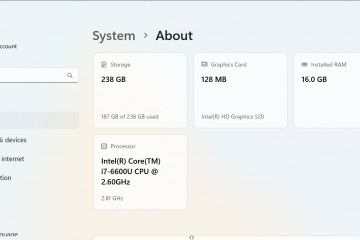Con il recente aggiornamento di Windows 11, lo strumento Snip and Sketch si è sviluppato molto. L’interfaccia utente dello strumento è stata drasticamente trasformata e sono state aggiunte funzionalità avanzate per l’annotazione degli screenshot.
-s-
Tuttavia, sembra tutto un pasticcio quando l’app non funziona sul tuo sistema operativo Windows 11. Ma non devi preoccuparti perché la nostra guida”Come risolvere”ti ha coperto tutti.
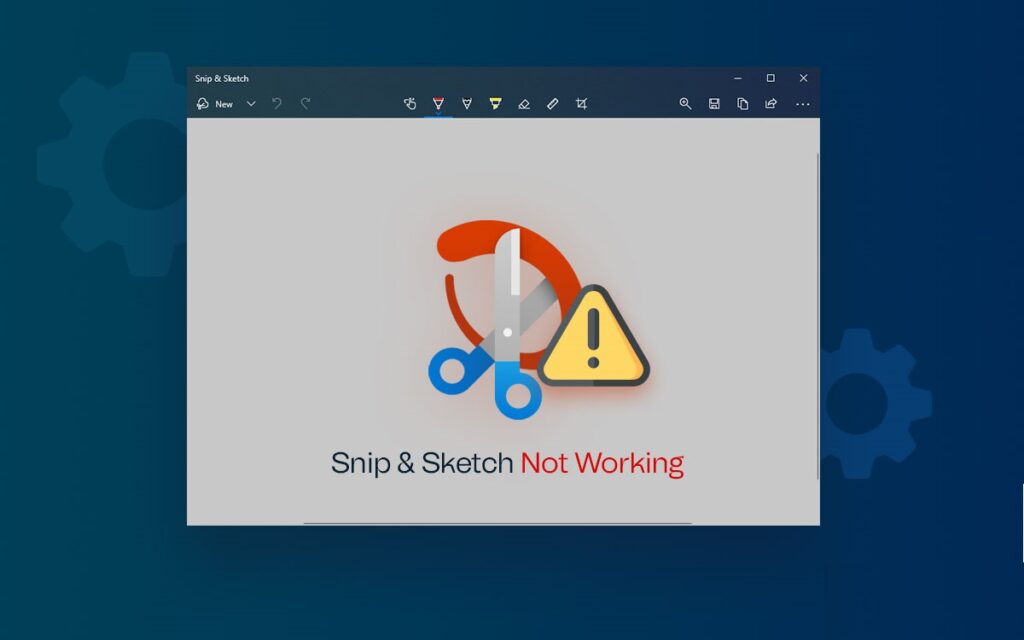
Leggi anche:
Correzione: Taglia e non disegna Lavorare in Windows 11
-s-
Immagina di cercare su Internet alcune cose utili e di trovare ciò che desideri. Tuttavia, quando hai utilizzato una combinazione di Windows + Maiusc + S, avrebbe dovuto aprire l’app, ma il tuo sistema operativo Windows 11 non ha avviato l’app e non è stato possibile acquisire uno snapshot. Sì, so che potrebbe essere una situazione problematica per te.
Puoi provare questi metodi in sequenza per determinare quale soluzione funziona per te! Quindi, segui i passaggi seguenti per risolvere i problemi di Snip e Sketch non funzionanti su Windows 11!
Metodo 1: aggiorna il sistema operativo Windows
h3>
Windows non è diventato molto in voga. Sebbene sia l’ultimo sistema operativo Windows, ma essendo nuovo, ha bug software. Inoltre, gli utenti hanno persino r eportato alcuni problemi nel sistema operativo. Pertanto, un bug del software nel tuo sistema operativo Windows 11 interferirà con l’app Snip & Sketch che non si avvia.
Segui i passaggi indicati di seguito per aggiornare il tuo sistema operativo Windows:
Con una combinazione di tasti Win+I, avvia contemporaneamente il menu Impostazioni. Passa a Windows Update. Vai a e seleziona Verifica aggiornamenti. In esso, installa l’ultima versione del sistema operativo sul tuo computer.
Metodo 2: garantisci data e ora precise
Quando le impostazioni di data e ora del tuo PC non sono accurate, potresti riscontrare problemi con le app di Windows e gli strumenti integrati. Pertanto, apri Task Manager e controlla se la data e l’ora sono corrette. Se non è corretto, puoi aggiornarlo dalle Impostazioni.
Segui i passaggi indicati di seguito per aggiornare la data e l’ora:
-s-
Vai alle Impostazioni di Windows. Passa a Ora e Lingua. Seleziona l’opzione Data e ora. Imposta l’ora automaticamente e assicurati che l’ora sia corretta o meno.
Metodo 3: utilizza lo strumento di risoluzione dei problemi delle app di Windows Store
Puoi scaricare l’app Snip and Sketch su Microsoft Store del tuo sistema operativo Windows. Pertanto, puoi utilizzare lo strumento di risoluzione dei problemi delle app di Windows Store per risolvere gli errori di Snip e Sketch.
Segui i passaggi indicati di seguito per eseguire la risoluzione dei problemi delle app di Windows Store per la soluzione:
Vai a Impostazioni di Windows.Sotto nella scheda Impostazioni, vai a Risoluzione dei problemi. Nel menu, scegli Altri strumenti per la risoluzione dei problemi. Scorri verso il basso fino all’opzione App di Windows Store e fai clic per eseguire lo strumento di risoluzione dei problemi.
Dopo che Microsoft ha completato il processo di risoluzione dei problemi, controlla se lo strumento Snip and Sketch funziona o meno.
Se in qualche modo non funziona, segui il metodo successivo menzionato di seguito.
Metodo 4: chiudi Snip e Sketch da Task Manager
Che si tratti di Snip & Sketch o di un’applicazione che non risponde, puoi utilizzare questo trucco per risolvere i problemi che incontra. Innanzitutto, chiudi tutto Snip e Sketch dalle app in background, chiudi Task Manager, quindi riprova.
Seguire i passaggi indicati di seguito per fare lo stesso:
Fare clic con il pulsante destro del mouse sull’icona di Windows e aprire Task Manager da esso.Cerca lo strumento di cattura e fai clic su di esso.Vai alla fine attività pulsante e fare clic su di esso.
Inoltre, puoi utilizzare lo Strumento di cattura come facevi prima.
Ma non ricevi le notifiche degli screenshot? Se sì, segui il metodo indicato di seguito!
Metodo 5: Disattiva Focus Assist
Fai fatica ad abilitare la modalità Non disturbare sul tuo sistema operativo Windows 11? Bene, devi sapere che la sua modalità DND si chiama”Focus Assist”. Quindi il tuo sistema operativo sarà in modalità Focus Assist quando Cattura e Sketch acquisiscono schermate, ma non ricevi alcuna notifica.
Segui i passaggi indicati di seguito per disattivarlo:
Nella barra delle applicazioni, fai clic sull’icona Wi-Fi o sul pulsante del volume. Tocca Focus Assist per disabilitarlo.
Inoltre, se devi utilizzare Snip & Strumento di schizzo in un ambiente senza interruzioni, quindi è necessario eliminare lo strumento da Focus Assist.
Seguire i passaggi indicati di seguito per farlo:
Apri Impostazioni di WindowsVai al menu di sistemaFai clic su Focus AssistTocca su Solo priorità
Pertanto, Snip & Sketch ti avviserà mentre Focus Assist è attivo.
Metodo 6: ripara lo strumento Snip and Sketch
Quando si verificano ulteriori problemi con il Strumento di cattura e schizzo, puoi riparare l’app andando su Impostazioni di Windows.
Segui i passaggi indicati di seguito per riparare lo strumento di cattura:
Vai alle impostazioni del tuo PC. Vai al menu App. Cio ose App e funzionalità. Passa allo Strumento di cattura. Tocca l’icona con i tre punti e fai clic su Opzioni avanzate per aprirla. Fai clic su Ripara
Ora, Windows gestirà il processo di riparazione.
Metodo 7: Lascia che lo strumento di cattura venga eseguito in background
Quando utilizzi una combinazione di tasti Windows+Maiusc+S.
Lo strumento di cattura viene eseguito in background per consentire a Cattura e schizzo di funzionare quando premi i tasti Windows + Maiusc + S. Inoltre, lo strumento è ottimizzato per l’alimentazione e quindi consuma una batteria scarica in modo da poterlo eseguire in background.
Segui i passaggi indicati di seguito per eseguirlo in background:
Vai a Windows Impostazioni.Vai ad App.Fai clic sul menu App e funzionalità.Scegli l’opzione Avanzate. Individua Autorizzazioni app in background e fai clic sul menu a discesa e scegli Sempre.
Ora non dovrai affrontare alcun problema con lo Strumento di cattura, che verrà eseguito in background.
Metodo 8: Reinstalla Snip & Sketch
Puoi ottenere Snip e Strumento di schizzo da Microsoft Store. Tuttavia, prima di farlo, devi disinstallare lo strumento di cattura. Quindi scarica lo strumento da Microsoft Store per risolvere il problema.
Segui i passaggi indicati di seguito per reinstallare lo strumento di cattura:
Vai su Impostazioni e apri App in esso Naviga su App e funzionalità e seleziona Strumento di cattura Seleziona l’icona a tre punti e fai clic su Disinstalla per procedere con l’azione.
Riceverai una notifica per confermare la tua azione, quindi fai clic su Disinstallalo dal PC.
Vai su Microsoft StoreScarica lo strumento di cattura e installalo.
Metodo 9: esegui la scansione del sistema
Supponi di scaricare app da più fonti inaffidabili come vari siti Web di terze parti per ottenere versioni modificate o crackate o da fonti come Telegram. In tal caso, spesso contengono malware che potrebbe danneggiare il tuo dispositivo. Può inoltre interferire con le funzionalità dello strumento di cattura.
Quindi, segui i passaggi indicati di seguito per eseguire una scansione del sistema sul tuo computer:
Fai clic con il pulsante destro del mouse sull’icona di Windows. Fai clic sul Terminale di Windows Menu per avviarlo. Nel menu, inserisci sfc/scannow e premi il tasto Invio.
Eseguirà il controllo della scansione del sistema e potrai scoprire se ci sono problemi con un file o un’app dannosa. Elimina definitivamente il file o l’app se viene trovato un file sospetto. Ora usa lo strumento Cattura e Disegna e funzionerà.
Domande frequenti
È possibile acquisire uno screenshot senza lo strumento Cattura?
Ogni volta che hai un’immagine desiderata nella cornice, premi il pulsante PrtScn dalla tastiera. Copierà lo screenshot negli Appunti e potrai quindi incollarlo in un software di elaborazione testi come Microsoft Word. In alternativa, puoi anche scaricare ShareX, un’app di terze parti, per eseguire l’attività.
Cosa fare se lo strumento di cattura funziona una sola volta?
Quando il tuo strumento Cattura e Disegna funziona solo una volta, segui i passaggi seguenti per reinstallare l’app Snip & Sketch per scaricare e configurare lo strumento.
Il verdetto finale
Se utilizzi lo strumento Snip & Sketch, potresti sappi che lo strumento di cattura di Windows ha diverse limitazioni nell’acquisizione di schermate ed è limitato nelle funzionalità. Pertanto, è possibile utilizzare un software applicativo ShareX alternativo per utilizzarlo.
Tuttavia, devi preoccuparti di acquistarlo in quanto è un’alternativa gratuita all’app Snip & Sketch di Microsoft Windows. ShareX ti consentirà di acquisire schermate, eseguire registrazioni dello schermo, selezionare il testo, copiare file in negli Appunti e puoi persino scansionare il codice QR attraverso di esso. Puoi trovarlo su Motore di ricerca e quindi navigare nel suo sito Web ufficiale per scaricare lo strumento.
La guida completa deve averti aiutato a risolvere il problema. Nella sezione commenti qui sotto, facci sapere se hai problemi e menziona quale metodo ti ha aiutato a farlo.
—